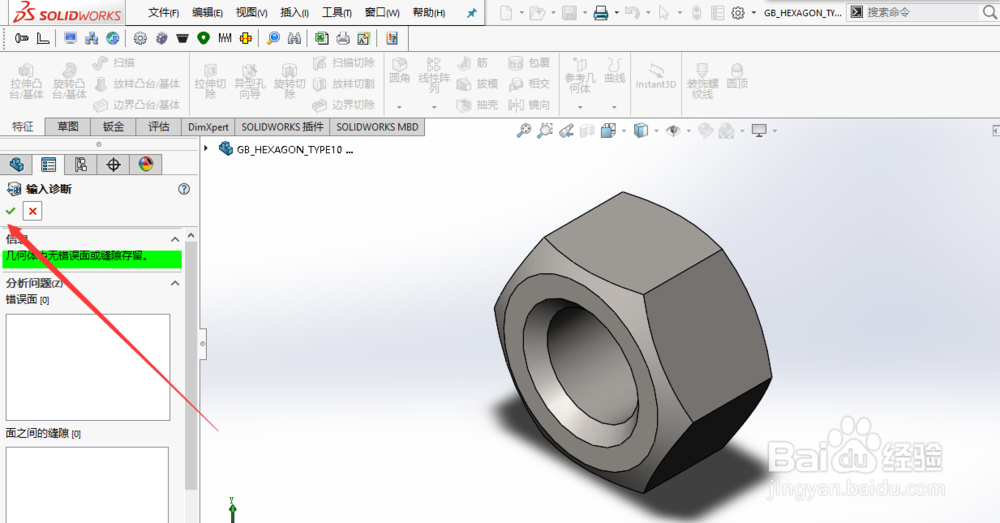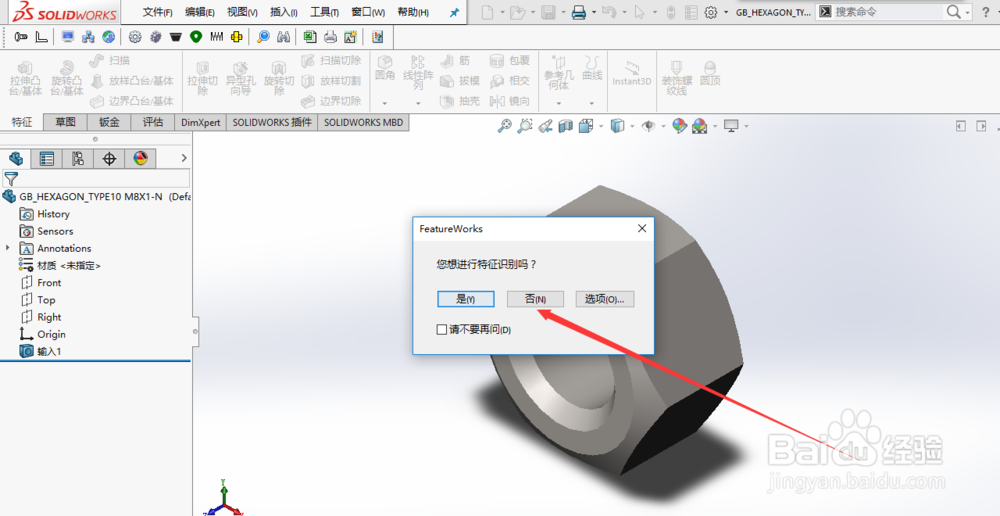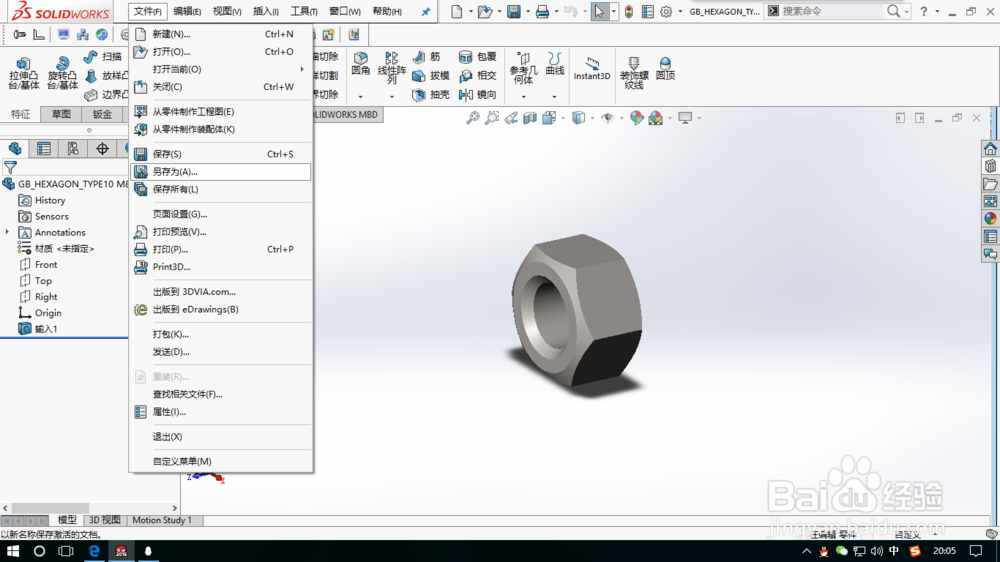1、首先打开SolidWorks首页面右侧的设计库按钮菜单

2、然后打开设计库里面的Toolbox,里面有很多国家的标准件,例如轴承,螺母、螺钉等等之类的标准件零件之类的零件

3、举例来说,我们要生成一个螺母。用国标里的标准件的螺母,然后生成一个非标准件的螺母,然后在保存在桌面上。按照图片的5个步骤线生成一个国标库里面的螺母,螺母类型为普通型六角螺母


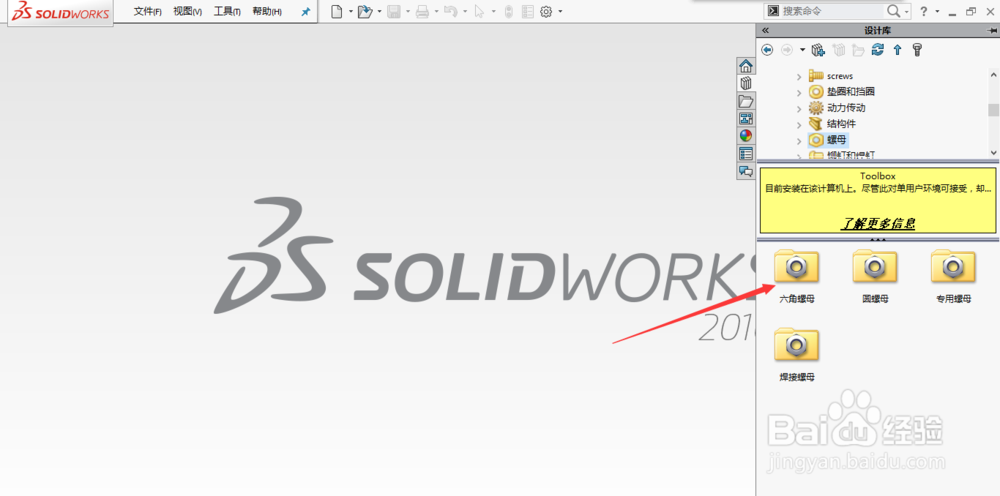


4、然后修改螺母的参数及螺纹线的显示方式,之后在点击最上面的菜单栏中的文件,然后选择另存为这个按钮保存为后缀名为step的格式类型的零件


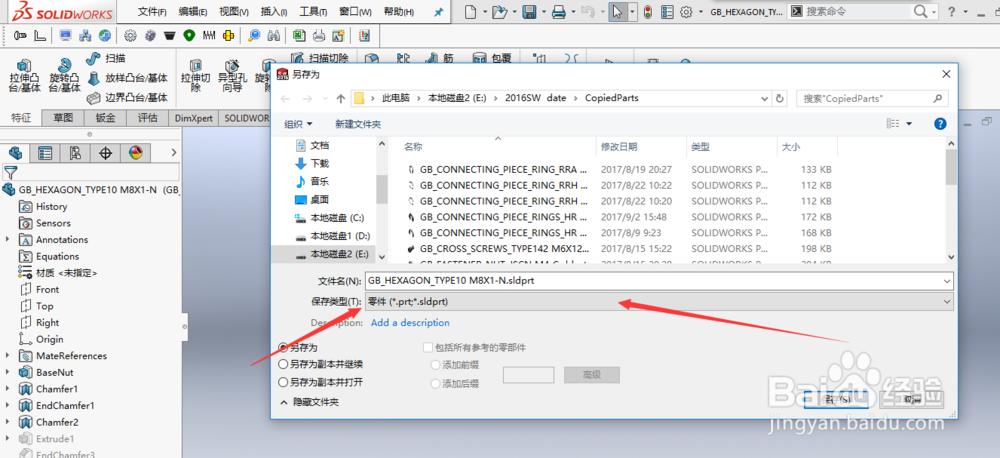

5、然后在用SolidWorks打开刚才保存的那个step后缀的那个标准件,利用快捷键Ctrl+O打开既可以。按照下列照片的步骤进行操作,然后另存为sldprt后缀的零件就可以了,这个改完之后的零件就不是标准件的零件了,你用的时候也不会被电脑中SolidWorks设计库中的标准件给替换掉了